
Android Silinmiş Dosyaları Nasıl Kurtarırsınız [%100 Çalışılabilir]

Bir Android cihazınız varsa, çok ihtiyaç duyduğunuz bir dosyayı yanlışlıkla silmenin verdiği hayal kırıklığını yaşamış olabilirsiniz. Ancak iyi haber şu ki, doğru araç ve tekniklerle Android cihazlarda silinen dosyaları kurtarmak genellikle mümkündür. Bu kılavuzda, Android silinen dosyaları kurtarmak için kullanabileceğiniz bazı yöntemleri inceleyeceğiz. Kayıp fotoğraflarınızı, videolarınızı veya diğer veri türlerini kurtarmak istiyorsanız, dosyalarınızı geri almanıza yardımcı olacak adım adım talimatlar ve ipuçları sunacağız. Bu nedenle, Android cihazınızda önemli bir dosyayı yanlışlıkla sildiyseniz, panik yapmayın. Kılavuzumuzu takip edin ve verilerinizi başarıyla kurtarın.
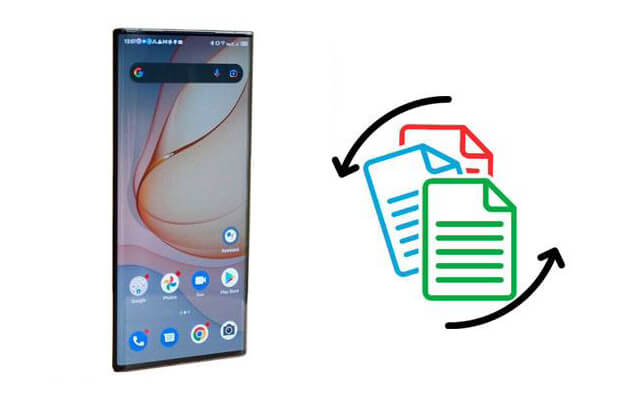
Coolmuster Lab.Fone for Android ile Android cihazınızdaki silinen dosyaları bulmak artık çok kolay. Bu güçlü araç, fotoğraflar, videolar, belgeler ve mesajlar dahil olmak üzere Android cihazlardan kaybolan verileri kurtarmak için tasarlanmıştır. Coolmuster Lab.Fone for Android kullanarak Android kalıcı olarak silinen dosyaları nasıl kurtaracağınız konusunda size rehberlik edeceğiz.
Temel Özellikler:
İşte nasıl kullanılacağı:
01 Coolmuster Lab.Fone for Android bilgisayarınıza indirin ve kurun. Android cihazınızı bir USB kablosu kullanarak bilgisayarınıza bağlayın.

02 Taranacak dosya türlerini seçin. Fotoğraflar, videolar, kişiler, mesajlar, arama kayıtları vb. arasından seçim yapabilirsiniz. Devam etmek için İleri'ye tıklayın.

03 "Hızlı Tarama" veya "Derin Tarama" modunu seçin, ardından Android telefonunuzdaki verileri taramaya başlamak için Devam'a tıklayın.

04 Kurtarmak istediğiniz dosyaları seçin ve Kurtar düğmesine tıklayın. Yazılım, kurtarılan dosyaların bilgisayarınızda kaydedileceği konumu seçmenizi isteyecektir.

Android silinen dosyaları bir Android yedeklemesinden kolayca kurtarabilirsiniz. Kayıp verilerinizi bir Android yedeklemesinden kurtarmak için aşağıdaki adımları izleyin:
Adım 1. Yedeğiniz olup olmadığını kontrol edin.
Herhangi bir kurtarma işlemine başlamadan önce, silinen dosyaları içeren Android cihazınızın bir yedeğinin olduğundan emin olun. Ayarlar > Sistem > Yedekleme ve geri yükleme bölümüne giderek yedeğiniz olup olmadığını kontrol edebilirsiniz.
Adım 2. Yedeklemeyi geri yükleyin.
Yedeklemeniz varsa, Ayarlar > Sistem > Yedekleme ve geri yükleme > Verileri geri yükle'ye giderek Android cihazınıza geri yükleyebilirsiniz. Silinen dosyaları içeren yedekleme dosyasını seçin ve geri yüklemek için ekrandaki talimatları izleyin.

Çoğu Android cihazda, silinen dosyaları geçici olarak depolayan ve kurtarmanıza olanak tanıyan bir Geri Dönüşüm Kutusu veya Çöp Kutusu bulunur. Geri Dönüşüm Kutusu veya Çöp Kutusu, silinen dosyaların geçici olarak depolandığı geçici bir depolama alanıdır. ( Android Geri Dönüşüm Kutusu nerede ve nasıl bulunur?)
Bu klasöre erişmek için şu adımları izleyin:
Adım 1. Android cihazınızda Dosya Yöneticisi uygulamasını açın.
Adım 2. Geri Dönüşüm Kutusu veya Çöp Kutusu adlı bir klasör arayın. Bulamazsanız, ekranın sağ üst köşesindeki üç nokta simgesine dokunun ve Ayarlar'ı seçin.

Adım 3. Geri Dönüşüm Kutusunu Göster veya Çöp Kutusunu Göster seçeneğini bulun ve açmak için düğmeyi değiştirin.
Adım 4. Geri Dönüşüm Kutusu'nu veya Çöp Kutusu Klasörünü etkinleştirdikten sonra, silinen dosyalarınızın kalıp kalmadığını kontrol edin. Silinen dosyaları bulursanız, onları seçip "Geri Yükle" düğmesine dokunarak kurtarabilirsiniz.
Google Drive , kullanıcıların dosyalarını her yerden depolamasına, paylaşmasına ve erişmesine olanak tanıyan bir bulut depolama hizmetidir. Ayrıca, kullanıcıların Android telefonlarını yedeklemelerine olanak tanıyan bir işlevi de vardır. Neyse ki, silinen dosyaları kurtarmak Google Drive ile mümkündür. Android silinen dosyaları Google Drive aracılığıyla nasıl kurtaracağınız konusunda size rehberlik edeceğiz.
Adım 1. Android cihazınızda Google Drive uygulamasını açın.
Adım 2. Menüyü açmak için ekranın sol üst köşesindeki üç yatay çizgiye dokunun.
Adım 3. Menüden Çöp Kutusu’nu seçin.

4. Adım: Google Drive hesabınızdan silinen tüm dosyaların bir listesini göreceksiniz. Kurtarmak istediğiniz dosyayı veya dosyaları bulun ve üzerlerine dokunun.
Adım 5. Dosyayı Google Drive hesabınızdaki orijinal konumuna geri yüklemek için Geri Yükle düğmesine dokunun.

Dropbox yardımıyla Android cihazlarda kaybolan verileri kurtarmak mümkündür. Dropbox, kullanıcıların dosyaları depolamasına ve bunlara her yerden erişmesine olanak tanıyan bulut tabanlı bir depolama platformudur ve bu da onu veri kurtarma için ideal bir araç haline getirir. Dropbox aracılığıyla Android kaybolan verileri kurtarma adımlarını inceleyeceğiz.
Adım 1. Android cihazınızda Dropbox uygulamasını açın ve hesabınıza giriş yapın.
Adım 2. Ekranın alt kısmındaki Dosyalar sekmesine dokunun.
Adım 3. Ekranın üst kısmındaki Silinmiş dosyalar seçeneğine dokunun.
Adım 4. Kurtarmak istediğiniz dosyayı bulun ve üzerine dokunun. Ekranın alt kısmındaki Geri Yükle düğmesine dokunun.

Android telefonunuzun dahili hafızasından silinen dosyaları sorunsuz bir şekilde kurtarabilirsiniz. Gelin bu kapsamlı kılavuzu okuyalım.
Android Telefon Dahili Belleğinden Silinen Dosyalar Nasıl Kurtarılır [Sıcak]Android telefonlarımızdan silinen verileri kurtarmamıza yardımcı olacak çeşitli veri kurtarma araçları mevcuttur. Disk Drill, Android telefonlardan silinen verileri kurtarmak için en iyi araçlardan biridir. Disk Drill kullanarak Android telefonunuzdan silinen verileri nasıl kurtaracağınız konusunda size rehberlik edeceğiz.
Adım 1. Disk Drill'i bilgisayarınıza indirin ve kurun. Android telefonunuzu bilgisayarınıza bağlayın.
Adım 2. Telefonunuz bilgisayarınıza bağlandığında Disk Drill cihazı otomatik olarak algılayacaktır. Bağlı cihazlar listesinden Android telefonunuzu seçin.
Adım 3. Android telefonunuzda silinen dosyaları taramaya başlamak için Kayıp verileri ara düğmesine tıklayın.

Adım 4. Kurtarmak istediğiniz dosyaları seçin ve Kurtar düğmesine tıklayın. Disk Drill, kurtarılan verileri kaydetmek istediğiniz konumu seçmenizi isteyecektir. Silinen verilerin üzerine yazılmasını önlemek için lütfen silinen verilerin saklandığı konumdan farklı bir konum seçin.

Not: Bilgisayar kullanmadan Android silinen dosyaları kurtarmak istiyorsanız şu kılavuza göz atın: Bilgisayar ve Root Olmadan Android Silinen Dosyalar Nasıl Kurtarılır ?
DiskDigger , Android akıllı telefonlar ve tabletler de dahil olmak üzere çeşitli cihazlardan silinen dosyaları kurtarabilen ücretsiz bir veri kurtarma aracıdır. Cihazın depolama alanını tarayarak silinen dosyaları orijinal hallerine geri yükler. Kullanımı kolaydır ve hem yeni başlayanlara hem de ileri düzey kullanıcılara uygun, kullanıcı dostu bir arayüze sahiptir.
Disk Digger ile Android Kalıcı Olarak Silinen Dosyaları Kurtarma Adımları:
Adım 1. DiskDigger’ı indirin ve kurun.
Adım 2. TEMEL FOTOĞRAF TARAMASINI BAŞLAT düğmesine dokunun. DiskDigger, silinen dosyalar için cihazınızın depolama alanını taramaya başlayacaktır.

Adım 3. Kurtarmak istediğiniz dosyaları bulduktan sonra, yanlarındaki kutuları işaretleyerek seçin.
Adım 4. Kurtarmak istediğiniz silinmiş dosyaları seçtikten sonra, ekranın alt kısmındaki KURTAR butonuna dokunun. DiskDigger daha sonra kurtarılan dosyaların kaydedileceği konumu seçmenizi isteyecektir.

Bu kılavuz, kayıp verilerinizi kurtarmanız için bazı yöntemleri ele almaktadır. Bunlar arasında Coolmuster Lab.Fone for Android en iyi seçenektir. Bu güçlü araçla, Android cihazınızdaki kayıp verileri sorunsuz bir şekilde kurtarabilirsiniz. Ayrıca, veri kaybını önlemek için verilerinizi düzenli olarak yedeklemeniz önerilir.
İlgili Makaleler:
Android Tablet Veri Kurtarma: Android Tablette Silinen Dosyalar Nasıl Kurtarılır
Android Telefon ve Tablette Silinen PDF Dosyaları Nasıl Kurtarılır? (ÇÖZÜLDÜ)
Android Telefonunuzu Kolayca Nasıl Geri Yükleyebilirsiniz (Yedekleme ve Geri Yükleme İpuçları)
Android Silinen Uygulamalar 3 Kolay Yöntemle Nasıl Kurtarılır





